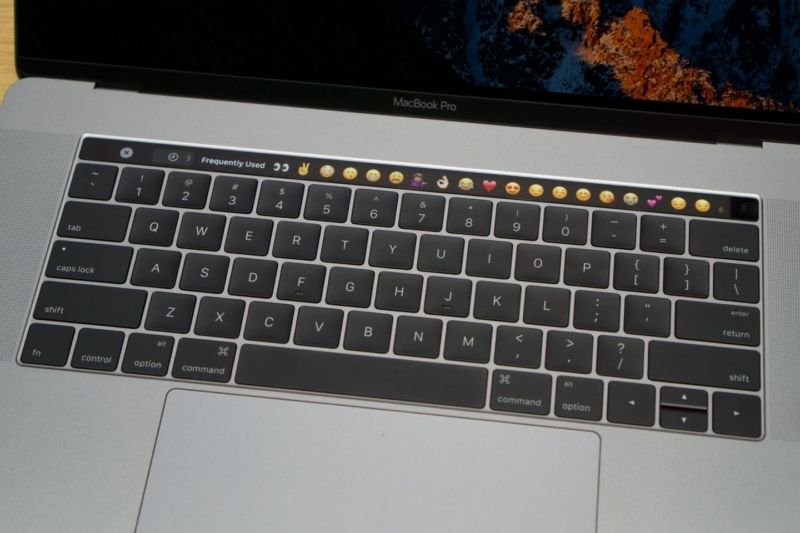Содержание
Клавиатура Magic Keyboard для MacBook Pro
Клавиатура Magic Keyboard с Touch ID имеет встроенные функции, которые упрощают ввод эмодзи, переключение раскладки клавиатуры, блокировку MacBook Pro и выполнение множества системных функций — эти действия можно выполнять простым нажатием клавиши. После настройки Touch ID отпечаток пальца можно использовать для разблокировки MacBook Pro, быстрой блокировки экрана или совершения покупок в App Store, приложении Apple TV и Apple Books, а также на веб‑сайтах, поддерживающих Apple Pay.
Настройка Touch ID. Вы можете настроить Touch ID во время первоначальной настройки или позднее в разделе «Touch ID и пароль» Системных настроек. Подробнее о Touch ID см. в разделе Настройка MacBook Pro.
Включение MacBook Pro. Поднимите крышку и нажмите клавишу Touch ID (кнопку питания) или любую другую клавишу.
Использование Touch ID. После настройки Touch ID при запуске или перезагрузке компьютера необходимо выполнить вход в систему, указав свой пароль. Выполнив первоначальный вход в систему, Вы можете слегка касаться пальцем сенсора Touch ID, когда Вам будет предложено ввести пароль в рамках текущего сеанса работы. При помощи Touch ID также можно безопасно оплачивать покупки через Apple Pay. Подробнее об Apple Pay см. в разделе Использование Apple Pay на Mac.
Выполнив первоначальный вход в систему, Вы можете слегка касаться пальцем сенсора Touch ID, когда Вам будет предложено ввести пароль в рамках текущего сеанса работы. При помощи Touch ID также можно безопасно оплачивать покупки через Apple Pay. Подробнее об Apple Pay см. в разделе Использование Apple Pay на Mac.
Блокировка MacBook Pro. Нажмите клавишу Touch ID, чтобы быстро заблокировать экран.
Выключение MacBook Pro. Чтобы выключить MacBook Pro, выберите меню Apple > «Выключить». Чтобы перевести MacBook Pro в режим сна, выберите меню Apple > «Режим сна».
Использование функциональных клавиш на MacBook Pro 14 дюймов и 16 дюймов. Функциональные клавиши в верхнем ряду клавиатуры MacBook Pro 14 и 16 дюймов можно использовать для типичных системных действий.
Регулировка яркости (F1, F2). Нажмите клавишу или , чтобы увеличить или уменьшить яркость экрана.
Mission Control (F3).
 Нажмите клавишу , чтобы просмотреть запущенные процессы на MacBook Pro, включая все рабочие области и открытые окна.
Нажмите клавишу , чтобы просмотреть запущенные процессы на MacBook Pro, включая все рабочие области и открытые окна.Поиск Spotlight (F4). Нажмите , чтобы открыть Spotlight и найти любые данные на MacBook Pro.
Диктовка/Siri (F5). Нажмите , чтобы включить диктовку. В Сообщениях, Почте, Pages и других приложениях можно надиктовывать текст вместо ввода с клавиатуры. Чтобы активировать Siri, нажмите и удерживайте , затем сразу начните произносить запрос.
«Не беспокоить» (F6). Нажмите , чтобы включить или выключить функцию «Не беспокоить». Когда включена функция «Не беспокоить», на MacBook Pro не отображаются и не озвучиваются уведомления, но Вы можете просмотреть их позже в Центре уведомлений.
Мультимедиа (F7, F8, F9). Нажмите для перемотки назад. Нажмите для запуска или приостановки воспроизведения. Нажмите для перемотки вперед. Эти клавиши работают для песен, фильмов и слайд-шоу.
Отключение звука (F10).
 Нажмите , чтобы отключить звук со встроенных динамиков или аудиоразъема для наушников 3,5 мм.
Нажмите , чтобы отключить звук со встроенных динамиков или аудиоразъема для наушников 3,5 мм.Регулировка громкости (F11, F12). Нажмите или , чтобы увеличить или уменьшить громкость звука со встроенных динамиков, аудиоразъема для наушников 3,5 мм или аудиоустройства Bluetooth.
Примечание. С помощью функциональных клавиш можно выполнять различные действия в определенных приложениях. Кроме того, им можно назначить альтернативные функции — например, клавишу F11 можно использовать для того, чтобы свернуть все открытые окна и отобразить рабочий стол. Для запуска альтернативной функции, назначенной клавише, нажмите ее, удерживая нажатой клавишу Function (Fn) / клавишу с изображением глобуса .
Использование функциональных клавиш на MacBook Pro 13 дюймов. В панели Touch Bar на MacBook Pro 13 дюймов также присутствуют стандартные функциональные клавиши. Нажмите клавишу Function (Fn) / клавишу с изображением глобуса и удерживайте ее, чтобы отобразить функциональные клавиши в панели Touch Bar.
Панель Touch Bar на MacBook Pro 13 дюймов. Все системные функции для MacBook Pro 13 дюймов доступны в панели Touch Bar. Панель Touch Bar можно использовать для указанных далее типичных функций.
Кнопки яркости. Нажмите клавишу или , чтобы увеличить или уменьшить яркость экрана.
Кнопка Mission Control. Нажмите клавишу , чтобы просмотреть запущенные процессы на MacBook Pro, включая все рабочие области и открытые окна.
Кнопка Launchpad. Нажмите , чтобы открыть Launchpad и сразу увидеть все приложения на MacBook Pro. Для запуска приложения нажмите его значок.
Кнопки подсветки клавиатуры. Для увеличения или уменьшения яркости клавиатуры нажмите клавишу или .
Кнопки для управления мультимедиа. Нажмите для перемотки назад. Нажмите для запуска или приостановки воспроизведения. Нажмите для перемотки вперед. Эти клавиши работают для песен, фильмов и слайд-шоу.

Кнопка выключения звука. Нажмите , чтобы отключить звук со встроенных динамиков или аудиоразъема для наушников 3,5 мм.
Кнопки громкости. Нажмите или , чтобы увеличить или уменьшить громкость звука со встроенных динамиков, аудиоразъема для наушников 3,5 мм или аудиоустройства Bluetooth.
Панель Touch Bar на MacBook Pro 13 дюймов также можно настроить для разных приложений. Подробную информацию см. в разделе Настройка панели Touch Bar на 13-дюймовом MacBook Pro.
Ввод эмодзи или переключение раскладки клавиатуры. Нажмите клавишу Function (Fn) / клавишу с изображением глобуса , чтобы переключить раскладку клавиатуры. Нажмите клавишу несколько раз для циклического перехода между эмодзи или другими языками, которые заданы в настройках клавиатуры, либо быстро нажмите клавишу два раза, чтобы начать диктовку (если в настройках клавиатуры включена диктовка).
Настройка параметров клавиатуры. Чтобы настроить параметры клавиатуры и клавиши Function (Fn) / клавиши с изображением глобуса , откройте «Системные настройки», нажмите «Клавиатура» в боковом меню, затем выберите параметры для изменения клавиатуры или источника ввода, отображения эмодзи и символов, запуска диктовки или настройки других функций.
Сведения о сочетаниях клавиш. Нажимая сочетания клавиш на MacBook Pro, можно выполнять действия, обычно выполняемые с помощью трекпада, мыши или другого устройства. Например, можно нажать Command-C, чтобы скопировать выбранный текст, затем щелкнуть в любом месте, куда требуется вставить текст, и нажать клавиши Command-V. Список часто используемых сочетаний клавиш см. в разделе Сочетания клавиш на Mac. Если у Вас раньше не было компьютера Mac, Вам может пригодиться информация в разделе для новых пользователей.
Клавиатура Magic Keyboard для MacBook Air
Клавиатура Magic Keyboard с Touch ID имеет встроенные функции, которые упрощают ввод эмодзи, переключение раскладки клавиатуры, блокировку MacBook Air и выполнение множества системных функций — эти действия можно выполнять простым нажатием клавиши. После настройки Touch ID отпечаток пальца можно использовать для разблокировки MacBook Air, быстрой блокировки экрана или совершения покупок в App Store, приложении Apple TV, Apple Books, а также на веб‑сайтах, поддерживающих Apple Pay.
Настройка Touch ID. Вы можете настроить Touch ID во время первоначальной настройки или позднее в разделе «Touch ID и пароль» Системных настроек. Подробнее о Touch ID см. в разделе Настройка MacBook Air.
Включение MacBook Air. Поднимите крышку и нажмите клавишу Touch ID (кнопку питания) или любую другую клавишу.
Использование Touch ID. После настройки Touch ID при запуске или перезагрузке компьютера необходимо выполнить вход в систему, указав свой пароль. Выполнив первоначальный вход в систему, Вы можете слегка касаться пальцем сенсора Touch ID, когда Вам будет предложено ввести пароль в рамках текущего сеанса работы. При помощи Touch ID также можно безопасно оплачивать покупки через Apple Pay. Подробнее об Apple Pay см. в разделе Использование Apple Pay на Mac.
Блокировка MacBook Air. Нажмите клавишу Touch ID, чтобы быстро заблокировать экран.
Выключение MacBook Air. Чтобы выключить MacBook Air, выберите меню Apple > «Выключить». Чтобы перевести MacBook Air в режим сна, выберите меню Apple > «Режим сна».
Чтобы перевести MacBook Air в режим сна, выберите меню Apple > «Режим сна».
Использование функциональных клавиш. Функциональные клавиши вверху клавиатуры можно использовать для типичных системных действий:
Регулировка яркости (F1, F2). Нажмите клавишу или , чтобы увеличить или уменьшить яркость экрана.
Mission Control (F3). Нажмите клавишу , чтобы просмотреть запущенные процессы на MacBook Air, включая все рабочие области и открытые окна.
Поиск Spotlight (F4). Нажмите , чтобы открыть Spotlight и найти любые данные на MacBook Air.
Диктовка/Siri (F5). Нажмите , чтобы включить диктовку. В Сообщениях, Почте, Pages и других приложениях можно надиктовывать текст вместо ввода с клавиатуры. Чтобы активировать Siri, нажмите и удерживайте , затем сразу начните произносить запрос.
«Не беспокоить» (F6). Нажмите , чтобы включить или выключить функцию «Не беспокоить».
 Когда включена функция «Не беспокоить», на MacBook Air не отображаются и не озвучиваются уведомления, но Вы можете просмотреть их позже в Центре уведомлений.
Когда включена функция «Не беспокоить», на MacBook Air не отображаются и не озвучиваются уведомления, но Вы можете просмотреть их позже в Центре уведомлений.Мультимедиа (F7, F8, F9). Нажмите для перемотки назад. Нажмите для запуска или приостановки воспроизведения. Нажмите для перемотки вперед. Эти клавиши работают для песен, фильмов и слайд-шоу.
Отключение звука (F10). Нажмите , чтобы отключить звук со встроенных динамиков или аудиоразъема для наушников 3,5 мм.
Регулировка громкости (F11, F12). Нажмите или , чтобы увеличить или уменьшить громкость звука со встроенных динамиков, аудиоразъема для наушников 3,5 мм или аудиоустройства Bluetooth.
Примечание. С помощью функциональных клавиш можно выполнять различные действия в определенных приложениях. Кроме того, им можно назначить альтернативные функции — например, клавишу F11 можно использовать для того, чтобы свернуть все открытые окна и отобразить рабочий стол.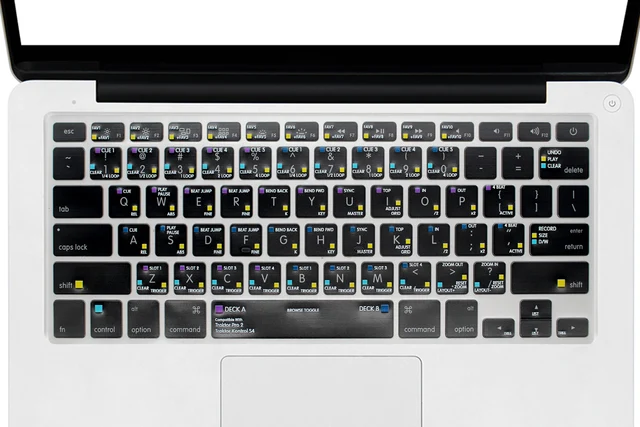 Для запуска альтернативной функции, назначенной клавише, нажмите ее, удерживая нажатой клавишу Function (Fn) / клавишу с изображением глобуса .
Для запуска альтернативной функции, назначенной клавише, нажмите ее, удерживая нажатой клавишу Function (Fn) / клавишу с изображением глобуса .
Ввод эмодзи или переключение раскладки клавиатуры. Нажмите клавишу Function (Fn) / клавишу с изображением глобуса , чтобы переключить раскладку клавиатуры. Нажмите клавишу несколько раз для циклического перехода между эмодзи или другими языками, которые заданы в настройках клавиатуры, либо быстро нажмите клавишу два раза, чтобы начать диктовку (если в настройках клавиатуры включена диктовка).
Настройка параметров клавиатуры. Чтобы настроить параметры клавиатуры и клавиши Function (Fn) / клавиши с изображением глобуса , откройте «Системные настройки», нажмите «Клавиатура» в боковом меню, затем выберите параметры для изменения клавиатуры или источника ввода, отображения эмодзи и символов, запуска диктовки или настройки других функций.
Сведения о сочетаниях клавиш. Нажимая сочетания клавиш на MacBook Air, можно выполнять те действия, которые обычно выполняются с помощью трекпада, мыши или другого устройства. Например, можно нажать Command-C, чтобы скопировать выбранный текст, затем щелкнуть в любом месте, куда требуется вставить текст, и нажать клавиши Command-V. Список часто используемых сочетаний клавиш см. в разделе Сочетания клавиш на Mac. Если у Вас раньше не было компьютера Mac, Вам может пригодиться информация в разделе для новых пользователей.
Например, можно нажать Command-C, чтобы скопировать выбранный текст, затем щелкнуть в любом месте, куда требуется вставить текст, и нажать клавиши Command-V. Список часто используемых сочетаний клавиш см. в разделе Сочетания клавиш на Mac. Если у Вас раньше не было компьютера Mac, Вам может пригодиться информация в разделе для новых пользователей.
5 лучших клавиатур для Mac — осень 2022 г.: обзоры
- Содержание
- вступление
- Лучшая клавиатура
- Лучший верхний средний диапазон
- Лучший средний уровень
- Лучший бюджет
- Лучший дешевый
- Известные упоминания
- Недавние обновления
- Все отзывы
- Обсуждения
Обновлено 03 октября 2022 г., 10:20
Автор Abigail Roelens
Тот факт, что вы пользуетесь компьютером Mac, не означает, что вам нужно использовать клавиатуру Magic Keyboard, даже если это лучший выбор по функциям и совместимости.
 При выходе из экосистемы Apple самое важное, о чем следует помнить, — это совместимость — независимо от того, работает ли клавиатура даже с системами macOS. Большинство клавиатур «частично» совместимы с macOS, а это означает, что почти каждая кнопка, за исключением нескольких клавиш, работает прямо из коробки. Еще одна вещь, о которой следует помнить, — это беспроводное подключение, поскольку в новых устройствах Mac, как правило, отсутствуют порты USB-A. Клавиатура Bluetooth, вероятно, лучший выбор, так как вам не понадобится порт для USB-приемника. С учетом всего сказанного ниже приведен список наших рекомендаций по лучшим беспроводным клавиатурам для устройств Mac.
При выходе из экосистемы Apple самое важное, о чем следует помнить, — это совместимость — независимо от того, работает ли клавиатура даже с системами macOS. Большинство клавиатур «частично» совместимы с macOS, а это означает, что почти каждая кнопка, за исключением нескольких клавиш, работает прямо из коробки. Еще одна вещь, о которой следует помнить, — это беспроводное подключение, поскольку в новых устройствах Mac, как правило, отсутствуют порты USB-A. Клавиатура Bluetooth, вероятно, лучший выбор, так как вам не понадобится порт для USB-приемника. С учетом всего сказанного ниже приведен список наших рекомендаций по лучшим беспроводным клавиатурам для устройств Mac.Хотя этот список состоит из лучших клавиатур Bluetooth для Mac, вы можете проверить выбор моделей с большими возможностями беспроводного подключения в нашей специальной статье о лучших беспроводных клавиатурах. Также есть наша статья о лучших клавиатурах для iPad, если вы ищете клавиатуру специально для своего iPad.
 Или вы можете ознакомиться с нашими рекомендациями по лучшим клавиатурам, которые вы можете получить в настоящее время.
Или вы можете ознакомиться с нашими рекомендациями по лучшим клавиатурам, которые вы можете получить в настоящее время.Лучшая клавиатура для Mac
Клавиатура Apple Magic Keyboard с Touch ID и цифровой панелью
ПОСМОТРЕТЬ ЦЕНУ
Amazon.de
Недоступно
Отсутствует магазин
Игры
5,4
Мобильный/Планшет
7,4
Офис
7,9
Программирование
6,4
Развлечения / HTPC
4,7
Размер
Полноразмерный (100%)
Связь
Беспроводная связь
механический
Нет
Посмотреть все результаты наших испытаний
Клавиатура Apple Magic Keyboard с Touch ID и цифровой панелью — одна из самых знаковых клавиатур на рынке.
 Неудивительно, что это наш лучший выбор для лучшей клавиатуры для устройств Mac, поскольку она специально разработана, чтобы дополнять их с точки зрения эстетики и функций. Эта последняя новинка в линейке Apple Magic Keyboard предлагает биометрический вход с помощью чипа Touch ID, который работает с устройствами Mac с M1. Однако важно отметить, что эта функция не работает с iPad с M1.
Неудивительно, что это наш лучший выбор для лучшей клавиатуры для устройств Mac, поскольку она специально разработана, чтобы дополнять их с точки зрения эстетики и функций. Эта последняя новинка в линейке Apple Magic Keyboard предлагает биометрический вход с помощью чипа Touch ID, который работает с устройствами Mac с M1. Однако важно отметить, что эта функция не работает с iPad с M1.Он подключается к вашему Mac с помощью Bluetooth и поддерживает сопряжение только с одним устройством за раз, что делает его хорошим выбором, если вы используете автономный iMac или более постоянную настройку MacBook, подключенную к внешнему монитору. Однако благодаря функции универсального управления Apple вы можете использовать одну клавиатуру на нескольких устройствах Mac одновременно без необходимости что-либо настраивать. Срок службы батареи составляет около месяца, в зависимости от вашего использования, поэтому вам не нужно беспокоиться о том, что она очень часто садится во время использования.
 Когда вам нужно зарядить его, вы можете использовать прилагаемый кабель Lightning-USB-C.
Когда вам нужно зарядить его, вы можете использовать прилагаемый кабель Lightning-USB-C.См. наш обзор
Лучшая клавиатура верхнего среднего уровня для Mac
Ключи Logitech MX
ПОСМОТРЕТЬ ЦЕНУ
Amazon.de
Недоступно
Отсутствует магазин
Игры
8,0
Мобильный/Планшет
7,0
Офис
7,8
Программирование
7,8
Развлечения / HTPC
6,9
Размер
Полноразмерный (100%)
Связь
Беспроводная связь
механический
Нет
Посмотреть все результаты наших испытаний
Ключи Logitech MX — отличный выбор для продукта премиум-класса за пределами семейства Apple.
 Эта популярная офисная модель и сопутствующее программное обеспечение полностью совместимы с системами macOS, а это означает, что вы можете максимально использовать программные функции клавиатуры, такие как Logitech Flow, который позволяет беспрепятственно использовать одну клавиатуру на нескольких устройствах и операционных системах. Существует также версия клавиатуры для Mac с легендами клавиш для Mac на клавишах-модификаторах.
Эта популярная офисная модель и сопутствующее программное обеспечение полностью совместимы с системами macOS, а это означает, что вы можете максимально использовать программные функции клавиатуры, такие как Logitech Flow, который позволяет беспрепятственно использовать одну клавиатуру на нескольких устройствах и операционных системах. Существует также версия клавиатуры для Mac с легендами клавиш для Mac на клавишах-модификаторах.Несмотря на то, что клавиатура выглядит как стандартная, она полна крошечных деталей, которые в совокупности дают четкое представление о том, почему эта доска остается неотъемлемой частью офисов и рабочих мест. Его низкий профиль обеспечивает удобство, а каждая клавиша имеет небольшое углубление посередине, которое помогает направлять кончики пальцев прямо к центру клавиши, чтобы избежать опечаток. Кроме того, при полной зарядке он работает до 10 дней с включенной подсветкой и до пяти месяцев с выключенной подсветкой, так что заряда хватит на всю рабочую неделю, даже если вы этого не сделаете.

См. наш обзор
Лучшая клавиатура среднего класса для Mac
Keychron K3 (Версия 2)
ПОСМОТРЕТЬ ЦЕНУ
Amazon.de
Недоступно
Отсутствует магазин
Игры
7,9
Мобильный/Планшет
8,5
Офис
7,6
Программирование
7,5
Развлечения / HTPC
6,5
Размер
Компактный (75%)
Связь
Беспроводная связь
механический
Да
Посмотреть все результаты наших испытаний
В то время как Logitech MX Keys предлагает те же возможности набора текста, что и Apple Magic Keyboard, Keychron K3 (версия 2) привносит в вашу настройку нечто иное.
 Вместо ножничных переключателей в этой клавиатуре используются низкопрофильные механические переключатели. Эти переключатели обеспечивают плавное и повышенное нажатие клавиш, которое вам может показаться более удобным, особенно если вы обнаружите, что делаете много опечаток или случайно нажимаете соседнюю клавишу на Magic Keyboard.
Вместо ножничных переключателей в этой клавиатуре используются низкопрофильные механические переключатели. Эти переключатели обеспечивают плавное и повышенное нажатие клавиш, которое вам может показаться более удобным, особенно если вы обнаружите, что делаете много опечаток или случайно нажимаете соседнюю клавишу на Magic Keyboard.Несмотря на то, что переключатели разные, эта клавиатура имеет такой же низкий профиль, как и две другие клавиатуры, упомянутые выше, поэтому она кажется знакомой и удобной в использовании. Эта клавиатура также имеет тумблер вверху для переключения между операционными системами и поставляется с двумя наборами дополнительных колпачков для клавиш-модификаторов, чтобы сделать их специфичными для работы. Итак, хотя мы знаем, что вы здесь специально для клавиатуры Mac, это хороший, универсальный вариант, если вы иногда работаете с системами Windows.
См. наш обзор
Лучшая бюджетная клавиатура для Mac
Подпись Logitech K650
ПОСМОТРЕТЬ ЦЕНУ
Amazon.
 de
deНедоступно
Отсутствует магазин
Игры
6,3
Мобильный/Планшет
6,3
Офис
7,2
Программирование
5,4
Развлечения / HTPC
4,8
Размер
Полноразмерный (100%)
Связь
Беспроводная связь
механический
Нет
Посмотреть все результаты наших испытаний
Logitech Signature K650 — отличный вариант для Mac, если у вас ограниченный бюджет.
 Хотя у него нет версии для Mac, такой как Logitech MX Keys, или колпачков для Mac, таких как Keychron K3 (версия 2), у него есть напечатанные тампопечатью легенды на клавишах как для систем Windows, так и для Mac. Несмотря на бюджетную цену, эта клавиатура предлагает некоторые довольно хорошие эргономические функции, обеспечивающие вам комфорт, такие как встроенная подставка для рук, две настройки наклона и глубоко посаженные клавиши, которые не требуют напряжения запястий при наборе текста.
Хотя у него нет версии для Mac, такой как Logitech MX Keys, или колпачков для Mac, таких как Keychron K3 (версия 2), у него есть напечатанные тампопечатью легенды на клавишах как для систем Windows, так и для Mac. Несмотря на бюджетную цену, эта клавиатура предлагает некоторые довольно хорошие эргономические функции, обеспечивающие вам комфорт, такие как встроенная подставка для рук, две настройки наклона и глубоко посаженные клавиши, которые не требуют напряжения запястий при наборе текста.Кроме того, он имеет множество легкодоступных ярлыков вдоль строки функций и набор специальных элементов управления мультимедиа, которые довольно редко встречаются на бюджетной плате. В качестве бонуса вам не придется беспокоиться о том, что эта клавиатура сдохнет во время выполнения задачи, поскольку Logitech заявляет, что двух батареек AA хватает примерно на 36 месяцев. Тем не менее, вы можете ожидать от этого устройства несколько недостатков, например, то, что оно не поддерживает сопряжение нескольких устройств через Bluetooth.
 Однако он поставляется с приемником Logi BOLT, который также работает с некоторыми мышами Logitech, поэтому, если у вас Mac с портом USB-A, вам нужен только один приемник для нескольких устройств.
Однако он поставляется с приемником Logi BOLT, который также работает с некоторыми мышами Logitech, поэтому, если у вас Mac с портом USB-A, вам нужен только один приемник для нескольких устройств.В качестве альтернативы, если у вас настроено несколько устройств и вам нужна клавиатура, которая может поддерживать более одного соединения Bluetooth одновременно, Logitech K780 — отличный выбор. В отличие от K650, на этой клавиатуре сверху есть удобный лоток для хранения устройств во время работы. Однако в нем отсутствуют какие-либо эргономические особенности.
См. наш обзор
Лучшая дешевая клавиатура для Mac
Логитек К380
ПОСМОТРЕТЬ ЦЕНУ
Amazon.de
Недоступно
Отсутствует магазин
Игры
6,4
Мобильный/Планшет
8,8
Офис
7,8
Программирование
6,5
Развлечения / HTPC
5,3
Размер
Компактный (75%)
Связь
Беспроводная связь
механический
Нет
Посмотреть все результаты наших испытаний
Если вы ищете дешевое устройство, которое можно бросить в сумку и уйти, всегда есть Logitech K380.
 Это популярное маленькое устройство является фаворитом среди студентов благодаря своей низкой цене и крошечной раме, которая легко помещается в рюкзаки и сумки для ноутбуков. Кроме того, он поставляется в нескольких приятных цветовых решениях, так что вы можете подобрать устройство, которое соответствует вашему стилю. Вы можете подключить его практически к любому устройству с Bluetooth, что делает его отличным выбором для использования с iPad или даже с вашим iPhone, если вы работаете в пути.
Это популярное маленькое устройство является фаворитом среди студентов благодаря своей низкой цене и крошечной раме, которая легко помещается в рюкзаки и сумки для ноутбуков. Кроме того, он поставляется в нескольких приятных цветовых решениях, так что вы можете подобрать устройство, которое соответствует вашему стилю. Вы можете подключить его практически к любому устройству с Bluetooth, что делает его отличным выбором для использования с iPad или даже с вашим iPhone, если вы работаете в пути.В отличие от Logitech K650, эта клавиатура имеет круглые колпачки клавиш, которые немного меньше, поэтому набор текста кажется немного тесным. Вы также немного более склонны к опечаткам, поскольку колпачки клавиш не так четко разделены. Поработав некоторое время с клавиатурой, вы быстро привыкнете к раскладке, и эти мелкие неудобства будут не так заметны.
См. наш обзор
Известные упоминания
- Кейхрон K10:
Keychron производит одни из лучших механических клавиатур для Mac, и Keychron K10 не исключение. В качестве бюджетного варианта он предлагает более типичный механический набор текста, поскольку переключатели и колпачки клавиш являются полнопрофильными, а не низкопрофильными. Тем не менее, он подходит только для более постоянных установок, так как он слишком громоздкий, чтобы носить его с собой.
В качестве бюджетного варианта он предлагает более типичный механический набор текста, поскольку переключатели и колпачки клавиш являются полнопрофильными, а не низкопрофильными. Тем не менее, он подходит только для более постоянных установок, так как он слишком громоздкий, чтобы носить его с собой.
Смотрите наш обзор - Logitech MX Механический:
Если вам нравится совместимость между устройствами, которые предлагает Logitech MX Keys, и вы хотите механическое обновление, Logitech MX Mechanical — отличный выбор для использования с компьютерами Mac. Тем не менее, MX Mechanical не так удобен для печати, как MX Keys.
Смотрите наш обзор
Последние обновления
03 октября 2022 г.:
Заменил Logitech K780 на Logitech K650 как «Лучший бюджетный» выбор из-за лучших эргономических факторов.
27 июля 2022 г.:
Статья изменена, чтобы лучше соответствовать запросам пользователей с ценовыми категориями продуктов. Удалены известные упоминания, которые больше не актуальны.09 мая 2022 г.:
Поменял местами Ducky One 2 на Ducky One 3 в известных упоминаниях для согласованности между статьями; никаких изменений в пиках.10 марта 2022 г.:
Подборки проверены на доступность и точность; никаких изменений в пиках.11 февраля 2022 г.:
Текст обновлен для ясности и точности; никаких изменений в пиках.
Все обзоры
Наши рекомендации, приведенные выше, — это то, что мы считаем в настоящее время лучшими клавиатурами для Macbook Pro и других устройств Mac для большинства людей.
 Мы учитываем цену (более дешевый продукт выигрывает у более дорогого, если разница того не стоит), отзывы наших посетителей и доступность (нет клавиатуры, которую трудно найти или почти нет в наличии везде).
Мы учитываем цену (более дешевый продукт выигрывает у более дорогого, если разница того не стоит), отзывы наших посетителей и доступность (нет клавиатуры, которую трудно найти или почти нет в наличии везде).Если вы хотите сделать выбор самостоятельно, вот список всех наших обзоров клавиатур. Будьте осторожны, чтобы не слишком зацикливаться на деталях. Хотя ни один продукт не подходит для любого использования, большинство клавиатур достаточно хороши, чтобы понравиться почти всем, и различия часто незаметны, если вы не ищете их по-настоящему. Прежде чем сделать выбор, обязательно узнайте свои предпочтения по ключевому переключателю.
Обсуждения
Лучшая клавиатура Mac 2022/2023 | Macworld
Лучший выбор
Мы сравниваем клавиатуры Magic Keyboard от Apple — с Touch ID и без — с лучшими альтернативными клавиатурами Mac. Найдите тот, который лучше всего подходит для вас.
Клифф Джозеф
Macworld
Если вы печатаете часами каждый день, важно найти клавиатуру, которая соответствует вашим потребностям — будь то механическая клавиатура, обеспечивающая удовлетворительную тактильную обратную связь, или клавиатура с элементами управления мультимедиа и сочетаниями клавиш macOS. Есть много вариантов на выбор, и здесь мы рассмотрим некоторые из лучших клавиатур для Mac, чтобы помочь вам сделать выбор.
В этом обзоре представлены все виды клавиатур Mac, в том числе Magic Keyboard от Apple 2021 года с Touch ID и более дешевая Magic Keyboard, которая все еще есть в продаже. У нас есть несколько проводных клавиатур (для тех, кому надоело искать новые батареи каждые несколько недель), а также эргономичные решения, которые помогут вам избежать RSI, лучшие игровые клавиатуры для Mac и несколько довольно стильных предложений, которые дают Apple шанс заработать деньги. .
И, говоря о деньгах, существуют качественные клавиатуры для Mac, которые стоят намного меньше, чем у Apple, и при этом делают больше.

Вам также может быть интересно узнать о лучших мышах для Mac, если вы хотите полностью обновить свою рабочую станцию.
1 ноября 2022 г. Мы добавили Logitech K380 For Mac и Logitech MX Mechanical Mini.
1. Logitech MX Keys Mini — лучший вариант для домашних пользователей
Pros
- Срок службы батареи пять месяцев (при выключенной подсветке)
- Функциональные клавиши имитируют клавиши на клавиатурах Mac
Минусы
- Подсветка клавиатуры может быстро разрядить аккумулятор
Клавиатуры Logitech Craft и Ergo K860 предназначены для определенных типов пользователей, но если вы просто ищете хорошую универсальную клавиатуру, то диапазон MX Keys трудно превзойти.
Последней моделью в линейке является новая MX Keys Mini (99,99 долл. США / 99,99 фунтов стерлингов). Она имеет компактный низкопрофильный дизайн, который явно представляет собой альтернативу собственной Magic Keyboard от Apple.
 И, честно говоря, многолетний опыт Logitech с мышами и клавиатурами действительно дает ей преимущество.
И, честно говоря, многолетний опыт Logitech с мышами и клавиатурами действительно дает ей преимущество.Базовый дизайн MX Keys Mini впечатляет. Доступная в различных цветах, она тяжелее и прочнее, чем Magic Keyboard, с более твердыми клавишами, которые лучше реагируют на ввод текста. Клавиатура также имеет подсветку с датчиком, который автоматически активирует подсветку, когда ваши руки приближаются к клавиатуре, а затем выключает ее через несколько секунд, когда вы отходите.
Подсветка разряжает аккумулятор клавиатуры и работает всего 10 дней, если подсветка постоянно включена на полную яркость. Однако отключение подсветки продлевает это время до полных пяти месяцев — намного дольше, чем один месяц, предоставляемый Apple Magic Keyboard.
Верхний ряд функциональных клавиш работает с Mac автоматически, позволяя регулировать подсветку, громкость и другие элементы управления. Приложение Logitech Options также позволяет программировать функциональные клавиши для выполнения различных задач, таких как открытие почты или Safari.

Существует также более крупная версия, называемая просто MX Keys, которая также имеет отдельную цифровую клавиатуру — и недавно она поступила в продажу по той же цене, что и MX Keys Mini, хотя неясно, обернется ли это снижение цены выйти на постоянное место.
2. Клавиатура Apple Magic Keyboard с Touch ID (2021 г.) — лучшая для компьютеров Mac M1
Pros
- Сенсорный идентификатор
- Красивый дизайн
Минусы
- Touch ID не будет работать с компьютерами Mac
- Slimline, чтобы клавиши не «путешествовали»
- Меньшая версия тесная
на базе процессоров Intel
На первый взгляд, две модели Magic Keyboard, выпущенные Apple в середине 2021 года, очень похожи на оригинальные модели, которые все еще доступны и рассматриваются здесь. Однако эти новые модели содержат ряд новых функций, недоступных на старых клавиатурах Magic. Во-первых, Apple официально называет эти новые модели (1) Magic Keyboard с Touch ID для моделей Mac с Apple Silicon (149 долларов США).
 /£149) и (2) Magic Keyboard с Touch ID и цифровой клавиатурой для моделей Mac с Apple Silicon ($179/£179). Обратите внимание, что есть версии Space Grey, которые стоят дороже (199 долларов США / 199 фунтов стерлингов), поэтому убедитесь, что вы выбрали белые модели, если хотите сэкономить деньги.
/£149) и (2) Magic Keyboard с Touch ID и цифровой клавиатурой для моделей Mac с Apple Silicon ($179/£179). Обратите внимание, что есть версии Space Grey, которые стоят дороже (199 долларов США / 199 фунтов стерлингов), поэтому убедитесь, что вы выбрали белые модели, если хотите сэкономить деньги.Это немного многословно, но Apple совершенно ясно дает понять, что новые клавиатуры специально разработаны для последних моделей Mac с собственными процессорами Apple M1. Вы можете использовать эти новые клавиатуры со старыми компьютерами Mac с процессорами Intel, но на самом деле вы сможете использовать их только в качестве основных клавиатур QWERTY для набора текста, как и большинство новых функций, включая датчик Touch ID, который находится в верхнем ряду. функциональных клавиш — не будет работать на Intel Mac.
Базовый дизайн двух клавиатур практически не изменился: они сохранили тот же тонкий дизайн и месячное время автономной работы, что и их предшественники. Меньшая по размеру клавиатура Magic Keyboard With Touch ID стоит довольно дорого для сенсора Touch ID.
 И, как и стандартная Magic Keyboard, она кажется довольно тесной, с маленькой клавишей пробела и клавишами курсора. Отсутствие «путешествия» — движение клавиш вверх и вниз при их нажатии — также делает клавиатуру немного безжизненной для людей, которые много печатают и нуждаются в немного большей тактильной обратной связи, когда они набирают шторм. С другой стороны, вы можете почувствовать, что вашим пальцам приходится меньше «работать», сжимая клавишу. Apple также представила новые версии клавиатуры Touch ID с черными клавишами в начале 2022 года.0032
И, как и стандартная Magic Keyboard, она кажется довольно тесной, с маленькой клавишей пробела и клавишами курсора. Отсутствие «путешествия» — движение клавиш вверх и вниз при их нажатии — также делает клавиатуру немного безжизненной для людей, которые много печатают и нуждаются в немного большей тактильной обратной связи, когда они набирают шторм. С другой стороны, вы можете почувствовать, что вашим пальцам приходится меньше «работать», сжимая клавишу. Apple также представила новые версии клавиатуры Touch ID с черными клавишами в начале 2022 года.0032Ключевой особенностью этих новых клавиатур является датчик Touch ID, который находится рядом с кнопкой F12 в верхнем ряду функциональных клавиш. Это работает так же, как датчики Touch ID на iPhone и iPad, а на компьютерах Mac с Apple Silicon вы увидите, что новая панель Touch ID появляется в Системных настройках при первом подключении клавиатуры. Это позволяет хранить до трех отпечатков пальцев, которые можно использовать для разблокировки компьютера Mac или совершения безопасных платежей в Apple Store или других интернет-магазинах, поддерживающих Apple Pay.

Также есть несколько других новых функций, в том числе команда Emoji для клавиши Fn в левом нижнем углу клавиатуры, которая отображает панель просмотра Emoji, чтобы вы могли быстро добавлять смайлики в любой документ или сообщение, которое вы печатаешь. Также есть новые функциональные команды для активации Spotlight, Dictation и «Не беспокоить».
Как всегда, большая версия клавиатуры еще дороже, но цифровая клавиатура будет полезна для людей, которые много работают с цифрами.
Есть больше места для большей клавиши пробела и клавиш навигации большего размера. Несмотря на это, тонкая панель клавиатуры означает, что клавиши все еще кажутся немного безжизненными, поэтому бизнес-пользователи и начинающие писатели могут предпочесть одну из более крупных и прочных клавиатур, доступных от других производителей.
3. Logitech Craft — лучший для творческих людей
Профессионалы
- Клавиши с подсветкой и датчиком приближения
- Набор ввода Microsoft Dial-esque
Минусы
- Учитывая отсутствие интереса к сенсорной панели, нас не убеждает цифра
.

Craft — это беспроводная клавиатура Logitech, разработанная для творческих людей в Windows и Mac, и это невероятно. Клавиатура гладкая, великолепная и имеет прочный корпус, обеспечивающий прочную клавиатуру, которая никогда не двигается во время использования.
Клавиатура Craft отличается повышенной устойчивостью, которая не только снижает уровень шума по сравнению с аналогичными клавиатурами, но и сферический отпечаток клавиши облегчает ориентацию пальцев и позволяет быстро и точно печатать. Впечатления от набора текста близки к совершенству, учитывая удобство и точность.
Клавиши со светодиодной подсветкой, как и многие другие клавиатуры, но с некоторыми отличиями. Благодаря встроенному датчику приближения клавиши подсвечиваются только тогда, когда ваши руки находятся рядом с клавиатурой. По общему признанию, это всего лишь небольшая функция, но она действительно подчеркивает внимание к деталям, необходимое для разработки этой клавиатуры.
Конечно, ключевой особенностью Logitech Craft является диск ввода в стиле Microsoft Dial в левом верхнем углу клавиатуры.
 Циферблат полностью зависит от контекста, и функции будут меняться в зависимости от используемого вами приложения.
Циферблат полностью зависит от контекста, и функции будут меняться в зависимости от используемого вами приложения.Это делается автоматически для популярных приложений, таких как Google Chrome, Photoshop и Illustrator, но его также можно настроить вручную с помощью приложения Logitech Options. Нажатие на диск обеспечивает доступ к целому ряду функций, от регулировки громкости до размера кисти и переключения вкладок. Что бы вам ни понадобилось, циферблат может это предоставить.
Logitech Craft потрясающе красив и поразительно практичен. Он необходим всем опытным пользователям Mac, а не только творческим людям. Он стоит 179 долларов (в настоящее время продается по цене 169 долларов).0,99)/£189 от Logitech.
4. Клавиатура Apple Magic Keyboard — лучшая для компьютеров Intel Mac
Pros
- Модель 2021 года включает кабель USB-C-Lightning
.
Минусы
- Нет Touch ID
- Slimline, чтобы клавиши не «путешествовали»
- Клавиши навигации немного неудобно использовать
Клавиатуры Apple на данный момент немного сбивают с толку: доступно два поколения клавиатур, и каждое поколение предлагает две разные клавиатуры, с цифровой панелью или без нее.

Клавиатуры Magic Keyboard старшего поколения по-прежнему доступны и теперь предназначены в первую очередь для использования со старыми компьютерами Mac с процессорами Intel. В этих старых клавиатурах отсутствует датчик Touch ID, который доступен с двумя новыми клавиатурами, выпущенными Apple летом 2021 года.
Однако Touch ID и некоторые другие функции новых клавиатур не работают с компьютерами Mac на базе Intel. , поэтому, если ваш Mac оснащен процессором Intel, эти старые клавиатуры — лучшие варианты, доступные от Apple, хотя, конечно, есть множество других клавиатур, доступных от других производителей, которые мы также рассматриваем здесь.
Клавиатура Magic Keyboard меньшего размера может стоить 99 долл. США/99 фунтов стерлингов, но ее элегантный тонкий дизайн положил начало тенденции создания «низкопрофильных» клавиатур, которой теперь следуют и многие другие производители.
Алюминиевый корпус кажется довольно прочным, но из-за тонкой конструкции клавиши не очень хорошо «перемещаются», поэтому быстрые машинистки могут предпочесть клавиатуру большего размера, которая на самом деле предназначена для правильной работы, а не просто выглядит красиво.

Клавиша пробела и небольшой набор навигационных клавиш в правом нижнем углу клавиатуры также довольно маленькие и неудобные. Справедливости ради, однако, компактная маленькая клавиатура вмещает довольно много полезных функций, а верхний ряд функциональных клавиш обеспечивает управление яркостью, громкостью и воспроизведением музыки.
Magic Keyboard работает как стандартная Bluetooth-клавиатура, и Apple заявляет, что ее перезаряжаемой батареи хватит примерно на месяц. Как и все клавиатуры Apple, у нее есть порт Lightning для зарядки, но последняя версия Magic Keyboard, также обновленная летом 2021 года, теперь включает кабель USB-C-to-Lightning, поэтому убедитесь, что вы не покупаете более старую модель. из других интернет-магазинов, в которых вместо этого может быть кабель USB-A (если, конечно, у вас нет старого Mac с разъемами только USB-A).
И, конечно же, есть более крупная версия, которая называется Magic Keyboard with Numeric Keypad (129 долларов США). Это также довольно дорого, но добавляет цифровую клавиатуру для людей, которым время от времени нужно серьезно работать с цифрами.
 Эта клавиатура также имеет больший набор навигационных клавиш, что очень удобно для прокрутки длинных документов или веб-страниц, а также дополнительный набор навигационных клавиш, которые позволяют быстро переходить к началу или концу документа.
Эта клавиатура также имеет больший набор навигационных клавиш, что очень удобно для прокрутки длинных документов или веб-страниц, а также дополнительный набор навигационных клавиш, которые позволяют быстро переходить к началу или концу документа.Увеличенная раскладка клавиатуры также означает, что есть место для некоторых дополнительных функциональных клавиш, вплоть до F19.(вместо F12 для меньшей Magic Keyboard). Жаль, однако, что возможности macOS для программирования собственных сочетаний клавиш довольно ограничены, поэтому опытные пользователи могут предпочесть использовать стороннюю утилиту, такую как USB OverDrive или приложение HotKey, чтобы в полной мере использовать эти дополнительные функции. ключи. Эта большая клавиатура имеет такой же месячный срок службы батареи, как и меньшая Magic Keyboard, хотя она немного показывает свой возраст, поскольку (на удивление) ее зарядный кабель все еще имеет разъем USB-A.
Вы можете найти лучшие цены на клавиатуры и мыши Apple в нашей сводке предложений.

Прочитайте наш полный
Обзор клавиатуры Apple Magic Keyboard5. Logitech MX Mechanical Mini для Mac — лучшая компактная клавиатура для машинисток
Pros
- Прочная механическая клавиатура для быстрого набора текста
- Клавиши и команды для Mac
- Хорошее время автономной работы
Минусы
- Дорого
- Механические клавиши могут быть немного шумными
Клавиатура Magic Keyboard от Apple положила начало моде на тонкие низкопрофильные клавиатуры, которой в последние годы последовали многие другие производители. Но хотя низкопрофильные клавиатуры выглядят очень умно, они часто могут казаться довольно безжизненными, когда вы печатаете на высокой скорости — как показал недолгий эксперимент Apple с клавиатурой «бабочка» на некоторых моделях MacBook пару лет назад. Итак, совсем недавно механические клавиатуры, в которых используется более крупный, но более прочный механизм переключения внутри каждой клавиши, снова стали популярными.
 Они выглядят немного более громоздкими, чем их низкопрофильные конкуренты, и они также, как правило, довольно дороги. Тем не менее, механические клавиатуры кажутся более прочными и отзывчивыми для людей, которые тратят много времени на набор текста, и они окупятся, если вам нужно набрать шторм во время работы.
Они выглядят немного более громоздкими, чем их низкопрофильные конкуренты, и они также, как правило, довольно дороги. Тем не менее, механические клавиатуры кажутся более прочными и отзывчивыми для людей, которые тратят много времени на набор текста, и они окупятся, если вам нужно набрать шторм во время работы.Компания Logitech недавно выпустила две новые механические Bluetooth-клавиатуры в линейке MX по цене от 149,99 долл. США за компактную MX Mechanical Mini For Mac, разработанную специально для пользователей Mac. Это компактная клавиатура TKL — «на десять клавиш меньше», поэтому у нее нет цифровой клавиатуры для ввода данных. Тем не менее, у него есть обычная QWERTY-клавиатура, которая приятна и тверда при наборе текста, а отдельные клавиши хорошо перемещаются, когда вы нажимаете на них.
Клавиатура MX Mechanical Mini специально предназначена для Mac, поэтому она имеет стандартные клавиши Option и Command для Mac, но верхний ряд функциональных клавиш также предназначен для Mac с клавишей, которая активирует режим «Не беспокоить» на ваш Mac и другие клавиши для диктовки, создания скриншотов и поиска Spotlight.
 И, хотя цифровой клавиатуры нет, на клавиатуре есть набор из четырех клавиш со стрелками для управления курсором, а также четыре клавиши навигации для Home/End и Page Up/Down для прокрутки документов или веб-страниц. Время автономной работы тоже хорошее, до 10 месяцев, если вы не сходите с ума от причудливых эффектов подсветки клавиатуры.
И, хотя цифровой клавиатуры нет, на клавиатуре есть набор из четырех клавиш со стрелками для управления курсором, а также четыре клавиши навигации для Home/End и Page Up/Down для прокрутки документов или веб-страниц. Время автономной работы тоже хорошее, до 10 месяцев, если вы не сходите с ума от причудливых эффектов подсветки клавиатуры.6. Penclic KB3 — самая удобная клавиатура
Pros
- Удобный и эргономичный дизайн
- Беспроводной с перезаряжаемыми батареями
- Работает с прошивкой
Минусы
- Использует Micro-USB для зарядки
Penclic — шведская компания по производству аксессуаров, специализирующаяся на продуктах, которые помогают уменьшить повторяющиеся травмы от перенапряжения и другие заболевания, связанные с письменным столом.
Это означает, что в KB3 особое внимание уделяется эргономике, с легким ходом клавиш, удобным расстоянием между ними, полноразмерными клавишами и тонким градиентом алюминиевого корпуса.

Клавиатура KB3 похожа по размеру и стилю на собственную клавиатуру Magic Keyboard от Apple, но имеет более красочный дизайн: черный корпус с оранжевыми и бирюзовыми акцентами иллюстрирует различные второстепенные функции клавиш.
Как и клавиатура Magic Keyboard, она беспроводная и перезаряжаемая (хотя использует Micro-USB) и совместима с iOS. У него также есть дополнительное преимущество работы с Windows и Android на случай, если вам когда-нибудь понадобится вырваться из экосистемы Apple. Это стоит 109 долларов.0,99 / 89,99 фунтов стерлингов.
7. Клавиатура Logickeyboard Final Cut Pro X — лучшая для видеоредакторов
Pros
- Особенности команд редактирования FCP, напечатанных на соответствующих клавишах
- Клавиатуры доступны для других приложений, таких как Logic Pro X
.
Минусы
- Нишевый рынок — хотя можно использовать как стандартную клавиатуру
Программы редактирования видео, такие как Final Cut Pro X от Apple, часто используют десятки сочетаний клавиш для активации различных инструментов и команд редактирования, и попытка запомнить все эти сочетания клавиш может стать настоящей головной болью, когда вы пытаетесь выполнить свою работу в спешка.

Logickeyboard производит специализированные клавиатуры, предназначенные для Final Cut и других творческих приложений. Базовый дизайн клавиатуры очень похож на собственные клавиатуры Apple, с тонкой конструкцией и алюминиевым корпусом, а также удобной парой USB-портов для подключения мыши и других устройств.
Он имеет все те же функциональные клавиши, что и клавиатуры Apple, поэтому вы можете управлять iTunes или регулировать яркость и громкость. И, конечно же, его можно использовать как обычную клавиатуру для набора текста в Microsoft Word и других программах, а также цифровую клавиатуру для ввода данных.
Однако наиболее важные команды редактирования Final Cut напечатаны на соответствующих клавишах, а сами клавиши имеют цветовую кодировку для быстрого доступа.
LogicKeyboard также производит аналогичные клавиатуры для других приложений, таких как Logic Pro X от Apple и After Effects от Adobe.
8. Logitech K380 — лучший для мобильных устройств
Pros
- Компактная портативная клавиатура
- Сопряжение с тремя устройствами
- Предназначен для компьютеров Mac, iPad и iPhone
Минусы
- Маленькие ключи могут подойти не всем
- Без перезаряжаемой батареи
Клавиатуры Logitech MX всегда можно было подключить к нескольким устройствам, но они дороги и в значительной степени предназначены для использования на настольных компьютерах, возможно, переключаясь между настольным Mac и ноутбуком MacBook, когда вы на работе.
 Bluetooth-клавиатура K380 также предназначена для работы с несколькими устройствами, но она намного доступнее, а ее компактный дизайн больше подходит для использования с мобильными устройствами, такими как iPad или даже iPhone, а также с компьютерами Mac и ПК.
Bluetooth-клавиатура K380 также предназначена для работы с несколькими устройствами, но она намного доступнее, а ее компактный дизайн больше подходит для использования с мобильными устройствами, такими как iPad или даже iPhone, а также с компьютерами Mac и ПК.При цене всего 39,99 долл. США (в настоящее время снижена до 29,99 фунта стерлингов)/44,99 фунта стерлингов и доступен в различных цветах, K380 имеет ширину всего 279 мм, глубину 124 мм и толщину 16 мм. Он весит всего 42 г, поэтому он достаточно маленький и легкий, чтобы его можно было положить в рюкзак вместе с iPad во время путешествия.
К маленьким круглым клавишам нужно немного привыкнуть — эта клавиатура больше предназначена для написания быстрых электронных писем, а не для написания «Великих американских романов», — но они хорошо перемещаются, а K380 кажется очень прочным и крепким для такой доступной клавиатуры. Единственным реальным признаком снижения затрат является отсутствие перезаряжаемой внутренней батареи, хотя двух батарей типа ААА, входящих в комплект поставки, должно хватить на целых два года, так что вам не нужно слишком беспокоиться о том, чтобы потратить много денег на батареи.

Существует «универсальная» версия K380, которая будет работать с большинством компьютеров и мобильных устройств Bluetooth, но эта версия «Для Mac» специально разработана для использования с устройствами Apple. У него есть стандартные клавиши Option и Command, помеченные для Mac, и есть три функциональные клавиши, которые позволяют вам связать клавиатуру с тремя разными устройствами и переключаться между ними по мере необходимости. Другие функциональные клавиши управляют такими настройками, как яркость экрана, громкость и воспроизведение/пауза для музыки и видео, и все они работали на моем офисном iMac, а также на моем iPad без каких-либо проблем.
9. Trust Gaming GXT 856 Torac — лучший для игр
Pros
- Хорошая цена
- Прочная конструкция
Минусы
- Нет приложения для Mac, но нет и приложения для Windows
- USB-A только
- В первую очередь предназначен для ПК
Большинство игровых клавиатур украшены светящимися огнями и другими привлекательными функциями, но обычно для них требуется приложение, которое позволит правильно настроить все эти функции.
 И, к сожалению, ужасное игнорирование Apple игр на Mac означает, что лишь немногие игровые компании утруждают себя выпуском версий своих приложений для Mac.
И, к сожалению, ужасное игнорирование Apple игр на Mac означает, что лишь немногие игровые компании утруждают себя выпуском версий своих приложений для Mac.Trust не предоставляет приложение для Mac для своей клавиатуры Torac, но и приложения для Windows тоже нет, поскольку клавиатура просто предоставляет несколько стандартных функций и команд, которые напрямую управляются встроенными функциональными клавишами. И всего за 34,99 фунтов стерлингов это выгодная сделка по сравнению с большинством более дорогих конкурентов, и она достаточно доступна для общего использования, даже если вы не являетесь преданным игроком.
Несмотря на низкую цену, Torac имеет прочную конструкцию, поэтому он может выдержать длительные игровые сессии. Тем не менее, плавное и тихое действие клавиш вполне удобно для набора текста, так что вы также сможете выполнить серьезную работу, когда вам это нужно.
Это стандартная USB-клавиатура с разъемом USB-A, поэтому вам понадобится адаптер для компьютеров Mac, оснащенных только разъемом USB-C, а подключение USB также обеспечивает питание для эффектов разноцветной подсветки.
 Есть специальная клавиша, которая позволяет переключаться между сплошными цветами или медленным пульсирующим светом, а клавиши Page Up/Down также позволяют регулировать яркость подсветки.
Есть специальная клавиша, которая позволяет переключаться между сплошными цветами или медленным пульсирующим светом, а клавиши Page Up/Down также позволяют регулировать яркость подсветки.Верхний ряд функциональных клавиш включает в себя элементы управления воспроизведением/паузой, а также регулировку громкости и яркости, и они работают на Mac, просто нажав клавишу Fn рядом с клавишей пробела (хотя она находится справа от клавиши пробела, что немного странно).
Torac в первую очередь предназначен для ПК, поэтому он имеет стандартные клавиши Windows и Alt слева от пробела, но эти клавиши легко заставить работать как клавиши Command и Option/Alt на Mac с помощью панели «Настройки клавиатуры». на Mac.
Однако есть несколько других функциональных клавиш, которые не работают на Mac, поэтому, если вы хотите иметь полный контроль над элементами управления Torac, возможно, стоит инвестировать в стороннее приложение, такое как USB Overdrive (usboverdrive). .com) или бесплатное приложение Kotkeys (в Mac App Store).

- Лучший дешевый
- Лучший бюджет
- Лучший средний уровень
- Лучший верхний средний диапазон
 Нажмите клавишу , чтобы просмотреть запущенные процессы на MacBook Pro, включая все рабочие области и открытые окна.
Нажмите клавишу , чтобы просмотреть запущенные процессы на MacBook Pro, включая все рабочие области и открытые окна. Нажмите , чтобы отключить звук со встроенных динамиков или аудиоразъема для наушников 3,5 мм.
Нажмите , чтобы отключить звук со встроенных динамиков или аудиоразъема для наушников 3,5 мм.
 Когда включена функция «Не беспокоить», на MacBook Air не отображаются и не озвучиваются уведомления, но Вы можете просмотреть их позже в Центре уведомлений.
Когда включена функция «Не беспокоить», на MacBook Air не отображаются и не озвучиваются уведомления, но Вы можете просмотреть их позже в Центре уведомлений. При выходе из экосистемы Apple самое важное, о чем следует помнить, — это совместимость — независимо от того, работает ли клавиатура даже с системами macOS. Большинство клавиатур «частично» совместимы с macOS, а это означает, что почти каждая кнопка, за исключением нескольких клавиш, работает прямо из коробки. Еще одна вещь, о которой следует помнить, — это беспроводное подключение, поскольку в новых устройствах Mac, как правило, отсутствуют порты USB-A. Клавиатура Bluetooth, вероятно, лучший выбор, так как вам не понадобится порт для USB-приемника. С учетом всего сказанного ниже приведен список наших рекомендаций по лучшим беспроводным клавиатурам для устройств Mac.
При выходе из экосистемы Apple самое важное, о чем следует помнить, — это совместимость — независимо от того, работает ли клавиатура даже с системами macOS. Большинство клавиатур «частично» совместимы с macOS, а это означает, что почти каждая кнопка, за исключением нескольких клавиш, работает прямо из коробки. Еще одна вещь, о которой следует помнить, — это беспроводное подключение, поскольку в новых устройствах Mac, как правило, отсутствуют порты USB-A. Клавиатура Bluetooth, вероятно, лучший выбор, так как вам не понадобится порт для USB-приемника. С учетом всего сказанного ниже приведен список наших рекомендаций по лучшим беспроводным клавиатурам для устройств Mac. Или вы можете ознакомиться с нашими рекомендациями по лучшим клавиатурам, которые вы можете получить в настоящее время.
Или вы можете ознакомиться с нашими рекомендациями по лучшим клавиатурам, которые вы можете получить в настоящее время. Неудивительно, что это наш лучший выбор для лучшей клавиатуры для устройств Mac, поскольку она специально разработана, чтобы дополнять их с точки зрения эстетики и функций. Эта последняя новинка в линейке Apple Magic Keyboard предлагает биометрический вход с помощью чипа Touch ID, который работает с устройствами Mac с M1. Однако важно отметить, что эта функция не работает с iPad с M1.
Неудивительно, что это наш лучший выбор для лучшей клавиатуры для устройств Mac, поскольку она специально разработана, чтобы дополнять их с точки зрения эстетики и функций. Эта последняя новинка в линейке Apple Magic Keyboard предлагает биометрический вход с помощью чипа Touch ID, который работает с устройствами Mac с M1. Однако важно отметить, что эта функция не работает с iPad с M1. Когда вам нужно зарядить его, вы можете использовать прилагаемый кабель Lightning-USB-C.
Когда вам нужно зарядить его, вы можете использовать прилагаемый кабель Lightning-USB-C. Эта популярная офисная модель и сопутствующее программное обеспечение полностью совместимы с системами macOS, а это означает, что вы можете максимально использовать программные функции клавиатуры, такие как Logitech Flow, который позволяет беспрепятственно использовать одну клавиатуру на нескольких устройствах и операционных системах. Существует также версия клавиатуры для Mac с легендами клавиш для Mac на клавишах-модификаторах.
Эта популярная офисная модель и сопутствующее программное обеспечение полностью совместимы с системами macOS, а это означает, что вы можете максимально использовать программные функции клавиатуры, такие как Logitech Flow, который позволяет беспрепятственно использовать одну клавиатуру на нескольких устройствах и операционных системах. Существует также версия клавиатуры для Mac с легендами клавиш для Mac на клавишах-модификаторах.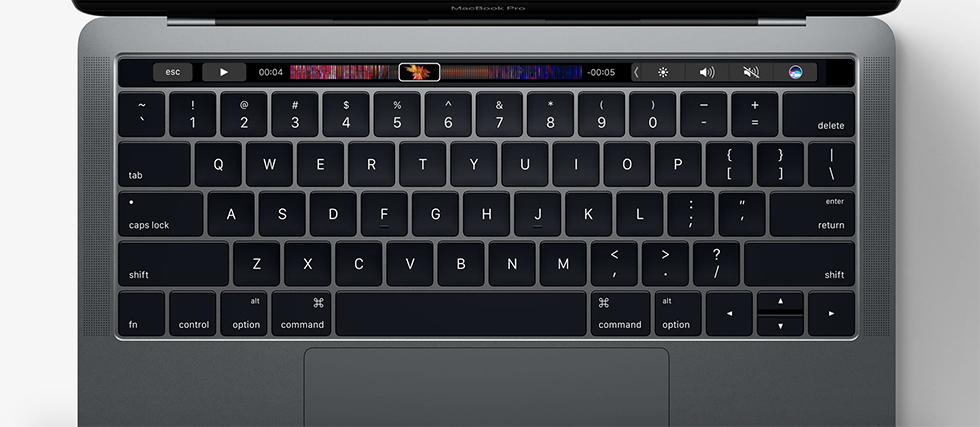
 Вместо ножничных переключателей в этой клавиатуре используются низкопрофильные механические переключатели. Эти переключатели обеспечивают плавное и повышенное нажатие клавиш, которое вам может показаться более удобным, особенно если вы обнаружите, что делаете много опечаток или случайно нажимаете соседнюю клавишу на Magic Keyboard.
Вместо ножничных переключателей в этой клавиатуре используются низкопрофильные механические переключатели. Эти переключатели обеспечивают плавное и повышенное нажатие клавиш, которое вам может показаться более удобным, особенно если вы обнаружите, что делаете много опечаток или случайно нажимаете соседнюю клавишу на Magic Keyboard. de
de Хотя у него нет версии для Mac, такой как Logitech MX Keys, или колпачков для Mac, таких как Keychron K3 (версия 2), у него есть напечатанные тампопечатью легенды на клавишах как для систем Windows, так и для Mac. Несмотря на бюджетную цену, эта клавиатура предлагает некоторые довольно хорошие эргономические функции, обеспечивающие вам комфорт, такие как встроенная подставка для рук, две настройки наклона и глубоко посаженные клавиши, которые не требуют напряжения запястий при наборе текста.
Хотя у него нет версии для Mac, такой как Logitech MX Keys, или колпачков для Mac, таких как Keychron K3 (версия 2), у него есть напечатанные тампопечатью легенды на клавишах как для систем Windows, так и для Mac. Несмотря на бюджетную цену, эта клавиатура предлагает некоторые довольно хорошие эргономические функции, обеспечивающие вам комфорт, такие как встроенная подставка для рук, две настройки наклона и глубоко посаженные клавиши, которые не требуют напряжения запястий при наборе текста. Однако он поставляется с приемником Logi BOLT, который также работает с некоторыми мышами Logitech, поэтому, если у вас Mac с портом USB-A, вам нужен только один приемник для нескольких устройств.
Однако он поставляется с приемником Logi BOLT, который также работает с некоторыми мышами Logitech, поэтому, если у вас Mac с портом USB-A, вам нужен только один приемник для нескольких устройств. Это популярное маленькое устройство является фаворитом среди студентов благодаря своей низкой цене и крошечной раме, которая легко помещается в рюкзаки и сумки для ноутбуков. Кроме того, он поставляется в нескольких приятных цветовых решениях, так что вы можете подобрать устройство, которое соответствует вашему стилю. Вы можете подключить его практически к любому устройству с Bluetooth, что делает его отличным выбором для использования с iPad или даже с вашим iPhone, если вы работаете в пути.
Это популярное маленькое устройство является фаворитом среди студентов благодаря своей низкой цене и крошечной раме, которая легко помещается в рюкзаки и сумки для ноутбуков. Кроме того, он поставляется в нескольких приятных цветовых решениях, так что вы можете подобрать устройство, которое соответствует вашему стилю. Вы можете подключить его практически к любому устройству с Bluetooth, что делает его отличным выбором для использования с iPad или даже с вашим iPhone, если вы работаете в пути. В качестве бюджетного варианта он предлагает более типичный механический набор текста, поскольку переключатели и колпачки клавиш являются полнопрофильными, а не низкопрофильными. Тем не менее, он подходит только для более постоянных установок, так как он слишком громоздкий, чтобы носить его с собой.
В качестве бюджетного варианта он предлагает более типичный механический набор текста, поскольку переключатели и колпачки клавиш являются полнопрофильными, а не низкопрофильными. Тем не менее, он подходит только для более постоянных установок, так как он слишком громоздкий, чтобы носить его с собой.
 Мы учитываем цену (более дешевый продукт выигрывает у более дорогого, если разница того не стоит), отзывы наших посетителей и доступность (нет клавиатуры, которую трудно найти или почти нет в наличии везде).
Мы учитываем цену (более дешевый продукт выигрывает у более дорогого, если разница того не стоит), отзывы наших посетителей и доступность (нет клавиатуры, которую трудно найти или почти нет в наличии везде).
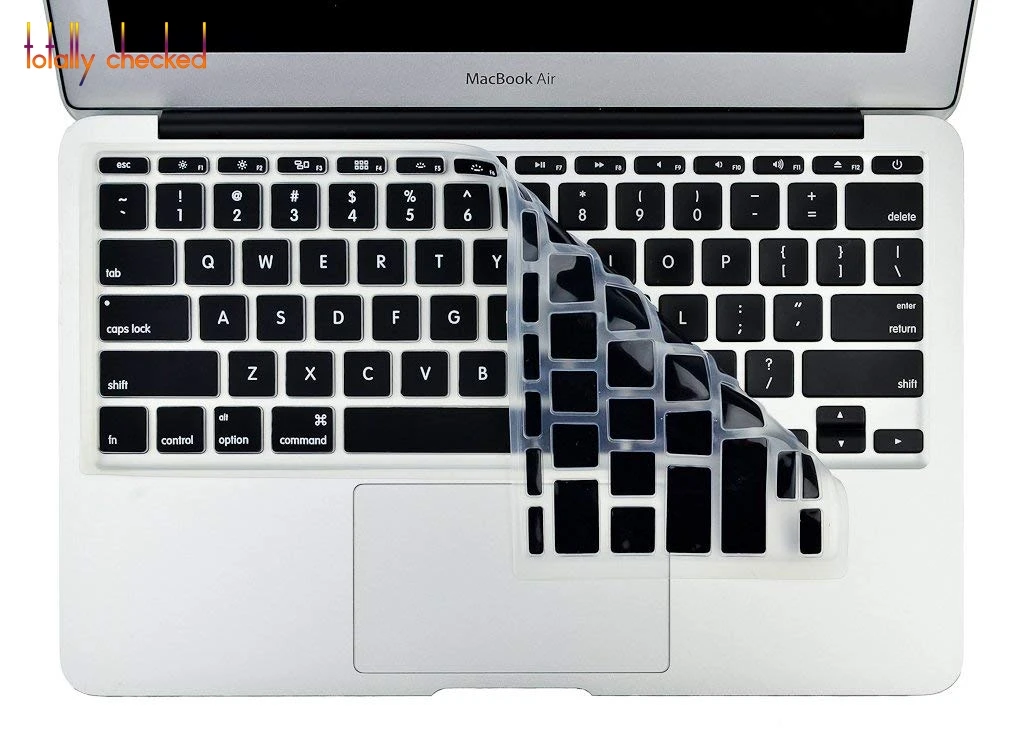 И, честно говоря, многолетний опыт Logitech с мышами и клавиатурами действительно дает ей преимущество.
И, честно говоря, многолетний опыт Logitech с мышами и клавиатурами действительно дает ей преимущество.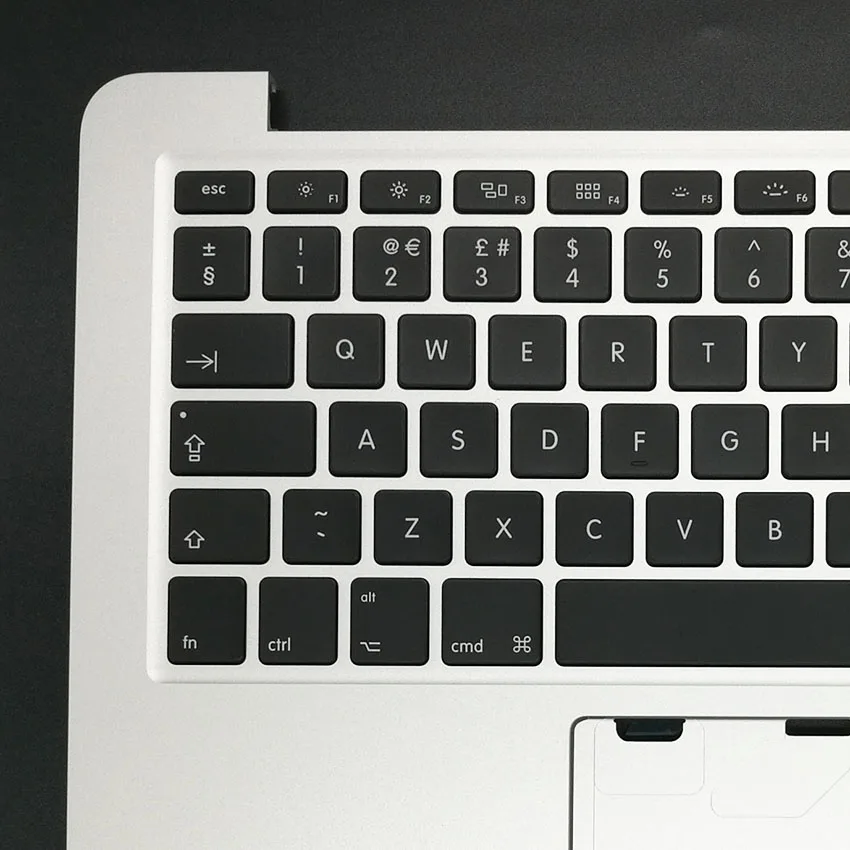
 /£149) и (2) Magic Keyboard с Touch ID и цифровой клавиатурой для моделей Mac с Apple Silicon ($179/£179). Обратите внимание, что есть версии Space Grey, которые стоят дороже (199 долларов США / 199 фунтов стерлингов), поэтому убедитесь, что вы выбрали белые модели, если хотите сэкономить деньги.
/£149) и (2) Magic Keyboard с Touch ID и цифровой клавиатурой для моделей Mac с Apple Silicon ($179/£179). Обратите внимание, что есть версии Space Grey, которые стоят дороже (199 долларов США / 199 фунтов стерлингов), поэтому убедитесь, что вы выбрали белые модели, если хотите сэкономить деньги. И, как и стандартная Magic Keyboard, она кажется довольно тесной, с маленькой клавишей пробела и клавишами курсора. Отсутствие «путешествия» — движение клавиш вверх и вниз при их нажатии — также делает клавиатуру немного безжизненной для людей, которые много печатают и нуждаются в немного большей тактильной обратной связи, когда они набирают шторм. С другой стороны, вы можете почувствовать, что вашим пальцам приходится меньше «работать», сжимая клавишу. Apple также представила новые версии клавиатуры Touch ID с черными клавишами в начале 2022 года.0032
И, как и стандартная Magic Keyboard, она кажется довольно тесной, с маленькой клавишей пробела и клавишами курсора. Отсутствие «путешествия» — движение клавиш вверх и вниз при их нажатии — также делает клавиатуру немного безжизненной для людей, которые много печатают и нуждаются в немного большей тактильной обратной связи, когда они набирают шторм. С другой стороны, вы можете почувствовать, что вашим пальцам приходится меньше «работать», сжимая клавишу. Apple также представила новые версии клавиатуры Touch ID с черными клавишами в начале 2022 года.0032

 Циферблат полностью зависит от контекста, и функции будут меняться в зависимости от используемого вами приложения.
Циферблат полностью зависит от контекста, и функции будут меняться в зависимости от используемого вами приложения.

 Эта клавиатура также имеет больший набор навигационных клавиш, что очень удобно для прокрутки длинных документов или веб-страниц, а также дополнительный набор навигационных клавиш, которые позволяют быстро переходить к началу или концу документа.
Эта клавиатура также имеет больший набор навигационных клавиш, что очень удобно для прокрутки длинных документов или веб-страниц, а также дополнительный набор навигационных клавиш, которые позволяют быстро переходить к началу или концу документа.
 Они выглядят немного более громоздкими, чем их низкопрофильные конкуренты, и они также, как правило, довольно дороги. Тем не менее, механические клавиатуры кажутся более прочными и отзывчивыми для людей, которые тратят много времени на набор текста, и они окупятся, если вам нужно набрать шторм во время работы.
Они выглядят немного более громоздкими, чем их низкопрофильные конкуренты, и они также, как правило, довольно дороги. Тем не менее, механические клавиатуры кажутся более прочными и отзывчивыми для людей, которые тратят много времени на набор текста, и они окупятся, если вам нужно набрать шторм во время работы. И, хотя цифровой клавиатуры нет, на клавиатуре есть набор из четырех клавиш со стрелками для управления курсором, а также четыре клавиши навигации для Home/End и Page Up/Down для прокрутки документов или веб-страниц. Время автономной работы тоже хорошее, до 10 месяцев, если вы не сходите с ума от причудливых эффектов подсветки клавиатуры.
И, хотя цифровой клавиатуры нет, на клавиатуре есть набор из четырех клавиш со стрелками для управления курсором, а также четыре клавиши навигации для Home/End и Page Up/Down для прокрутки документов или веб-страниц. Время автономной работы тоже хорошее, до 10 месяцев, если вы не сходите с ума от причудливых эффектов подсветки клавиатуры.

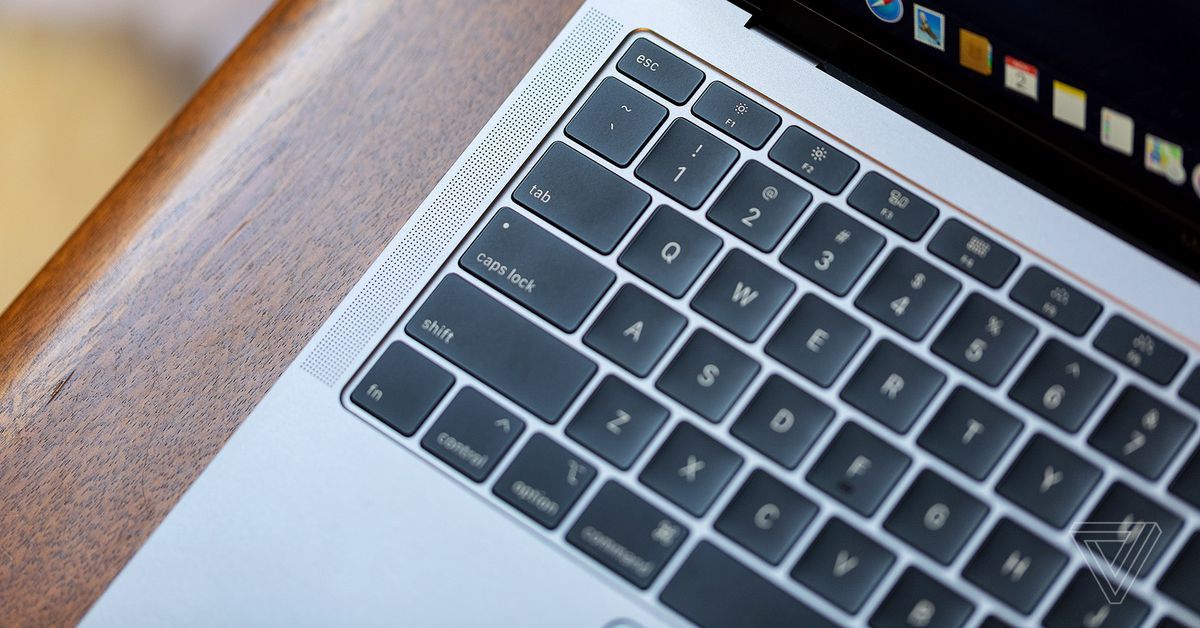 Bluetooth-клавиатура K380 также предназначена для работы с несколькими устройствами, но она намного доступнее, а ее компактный дизайн больше подходит для использования с мобильными устройствами, такими как iPad или даже iPhone, а также с компьютерами Mac и ПК.
Bluetooth-клавиатура K380 также предназначена для работы с несколькими устройствами, но она намного доступнее, а ее компактный дизайн больше подходит для использования с мобильными устройствами, такими как iPad или даже iPhone, а также с компьютерами Mac и ПК.
 И, к сожалению, ужасное игнорирование Apple игр на Mac означает, что лишь немногие игровые компании утруждают себя выпуском версий своих приложений для Mac.
И, к сожалению, ужасное игнорирование Apple игр на Mac означает, что лишь немногие игровые компании утруждают себя выпуском версий своих приложений для Mac. Есть специальная клавиша, которая позволяет переключаться между сплошными цветами или медленным пульсирующим светом, а клавиши Page Up/Down также позволяют регулировать яркость подсветки.
Есть специальная клавиша, которая позволяет переключаться между сплошными цветами или медленным пульсирующим светом, а клавиши Page Up/Down также позволяют регулировать яркость подсветки.